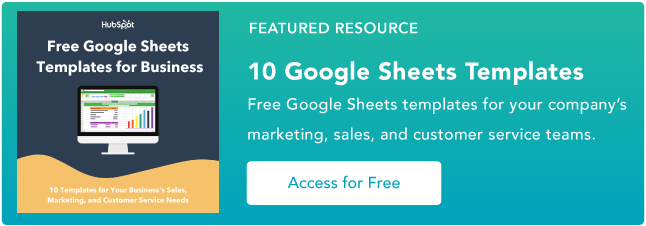Banyak data yang Anda masukkan ke dalam Google Spreadsheet tabel mungkin berulang, seperti melacak apakah influencer yang Anda jangkau untuk kemitraan telah setuju untuk bekerja dengan Anda atau tidak.
Ini bisa menjadi membosankan untuk masuk dan mengetik setiap ya atau tidak seiring berjalannya waktu, yang mana alat penting, daftar drop-down, menjadi teman terbaik Anda.
Dalam posting ini, kita akan membahas cara menambahkan daftar drop-down ke kumpulan data Google Sheets Anda sendiri untuk membantu menghemat waktu.
Cara Menambahkan Daftar Drop-down di Google Spreadsheet
Seperti disebutkan di atas, daftar drop-down dapat membantu Anda dengan mudah mengubah elemen sel saat konten berulang.
Contoh kumpulan data untuk panduan ini (seperti yang ditunjukkan pada gambar di bawah) melacak kemajuan kampanye pemasaran di berbagai saluran dan tahap yang mereka jalani; belum dimulai, sedang berlangsung, atau selesai. Saya ingin membuat menu tarik-turun sehingga saya dapat dengan mudah masuk dan mengubah status kampanye seiring berjalannya waktu.
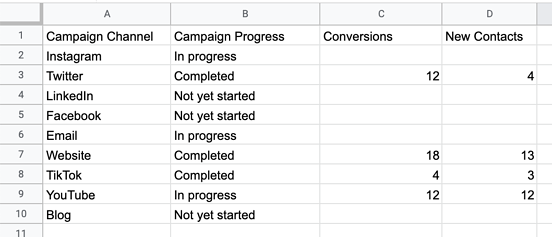
Sebelum melalui langkah-langkahnya, mungkin berguna untuk melihat seperti apa menu tarik-turun sehingga Anda dapat memahami setiap instruksi secara kontekstual. Gif di bawah ini menunjukkan menu tarik-turun terakhir dan bagaimana penerapannya pada kumpulan data sampel.

Mari membahas cara menambahkan daftar drop-down ke Lembar Anda.
1. Di header toolbar, klik Data.
2. Pada menu drop-down, seperti yang ditunjukkan pada gambar di bawah, pilih Validasi data.
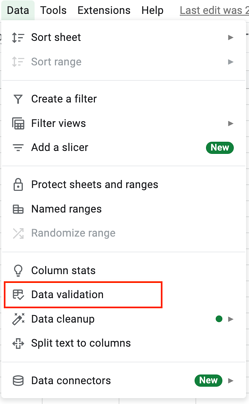
3. Di kotak dialog Validasi data, masukkan rentang sel yang Anda inginkan untuk memiliki menu tarik-turun di Rentang sel. Untuk contoh ini, saya memasukkan B2:B10 untuk sel 2-10 di kolom B.
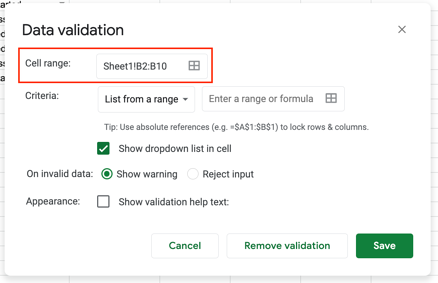
4. Langkah selanjutnya adalah memasukkan rentang data yang ingin dimasukkan ke dalam menu drop-down. Pilih Daftar item, dan tambahkan nilai menu Anda. Untuk contoh ini, di sinilah saya akan memasukkan Belum mulai, Sedang berlangsung, dan Selesai.
Setelah Anda memasukkan nilai Anda, klik simpan.
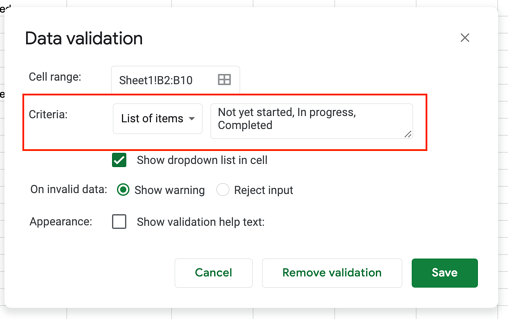
5. Setiap sel Anda sekarang harus memiliki panah bawah yang dapat diklik, seperti yang ditunjukkan pada gambar di bawah.
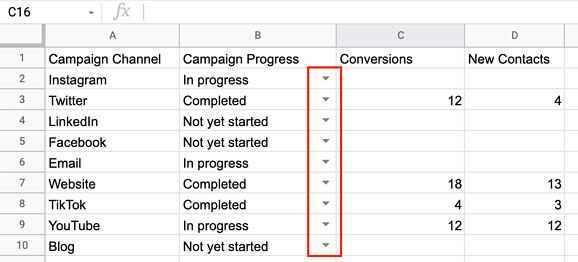
Untuk tabel contoh, saya dapat mengklik setiap panah bawah dan mengubah status kampanye saya seiring berjalannya waktu.

Cara Mengedit Daftar Drop-down di Google Spreadsheet
Jika Anda perlu membuat perubahan pada menu tarik-turun, prosesnya cukup sederhana.
1. Di header toolbar, klik Data lalu Validasi data.
2. Di kotak dialog Validasi data, cukup masukkan perubahan yang ingin Anda buat. Sebagai contoh,
Jika Anda ingin mengubah item di menu tarik-turun, navigasikan ke Kriteria, dan buat perubahan yang Anda inginkan. Jika Anda ingin mengubah kolom tempat menu tarik-turun, ubah nomor sel di Rentang sel. Jika Anda ingin menghapus menu tarik-turun sekaligus, pilih kolom tempat menu saat ini berada dan klik Hapus validasi.
Selalu klik simpan setelah melakukan semua perubahan.
Kode Warna Daftar Drop-down di Google Spreadsheet
Pengodean warna sangat membantu dalam hal menafsirkan hasil secara sekilas. Anda dapat melakukannya dengan daftar tarik-turun dengan membuat aturan pemformatan bersyarat, dan di bawah ini kami akan menjelaskan caranya.
1. Pilih sel di menu tarik-turun Anda dan klik Format.
2. Pilih Format bersyarat dari kotak dialog, seperti yang ditunjukkan pada gambar di bawah.
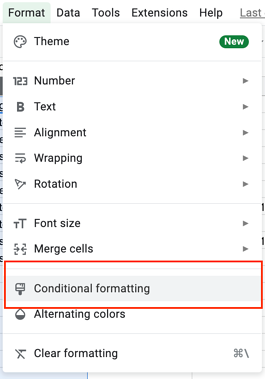
3. Di bilah samping Aturan pemformatan bersyarat di sisi kanan layar Anda, navigasikan ke bagian Aturan format.

4. Pada menu Format cells if, pilih Text berisi…
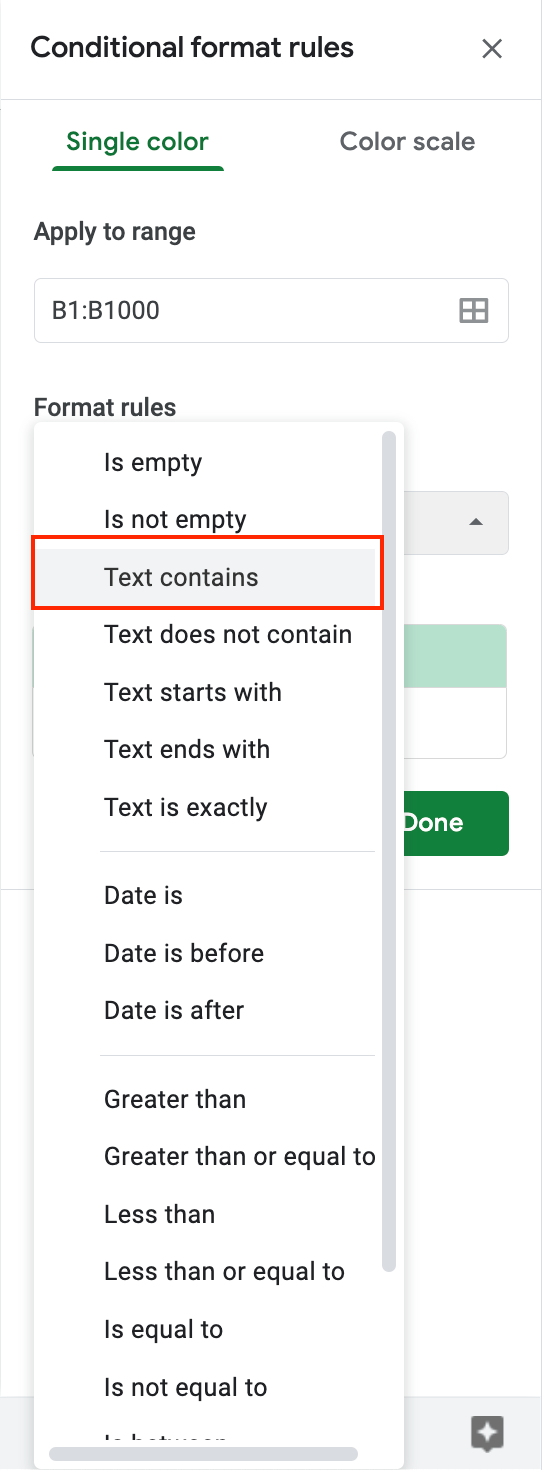
5. Masukkan elemen pertama dalam daftar drop-down yang ingin Anda beri kode warna. Pada gambar di bawah, saya telah memasukkan Selesai sebagai nilai saya dan mengatur warnanya menjadi Hijau.

6. Untuk mengatur warna untuk setiap item daftar Anda, pilih + Tambahkan aturan lain dan ulangi langkah 5 untuk setiap nilai. Untuk bagan saya, saya telah menyetel Sedang berlangsung ke Biru, dan Tidak mulai menjadi abu-abu.

7. Setelah Anda menetapkan setiap aturan, mengubah item menu tarik-turun ke nilai yang berbeda akan secara otomatis mengubahnya ke warna yang benar. Misalnya, jika saya mengubah Belum mulai menjadi Sedang berlangsung, itu berubah dari abu-abu menjadi biru.

Setelah Anda membuat menu tarik-turun dan memberi kode warna untuk interpretasi yang mudah, Anda dapat terus melacak kemajuan berbagai aktivitas pemasaran Anda dan menghemat waktu saat melakukannya.
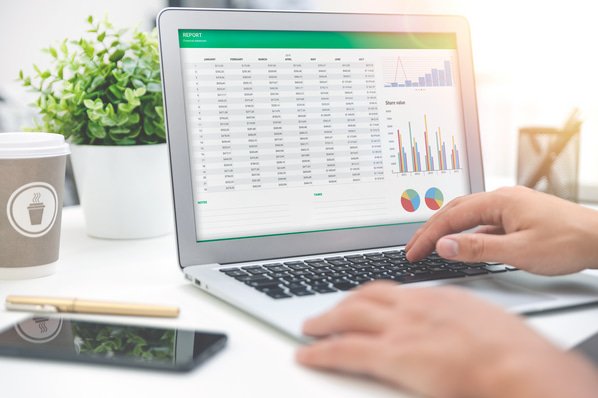
![→ Akses Sekarang: Template Google Spreadsheet [Free Kit]](https://wptips.rbchosting.com/wp-content/uploads/2022/02/The-Ultimate-Guide-to-Google-Sheets.png)